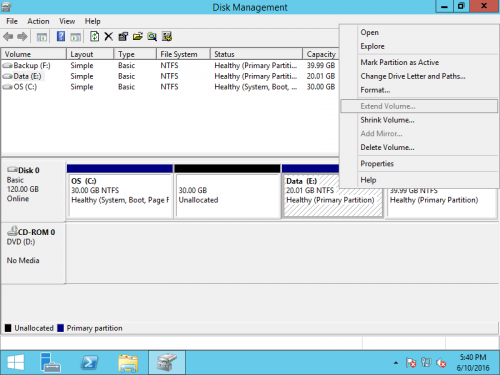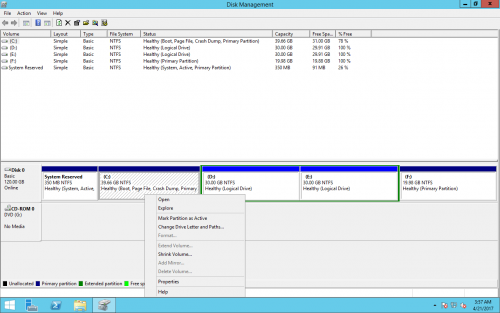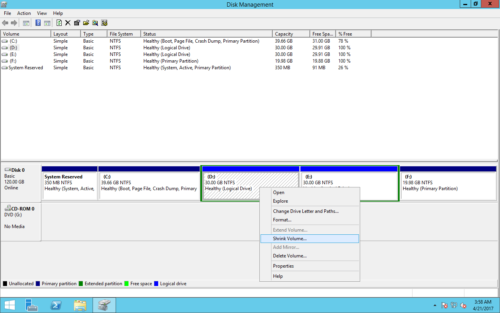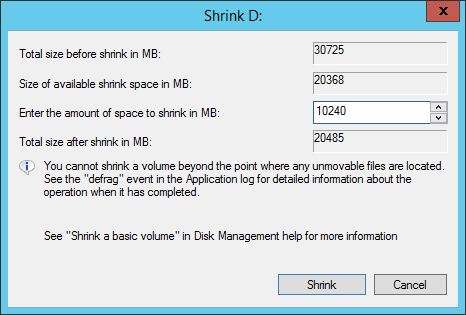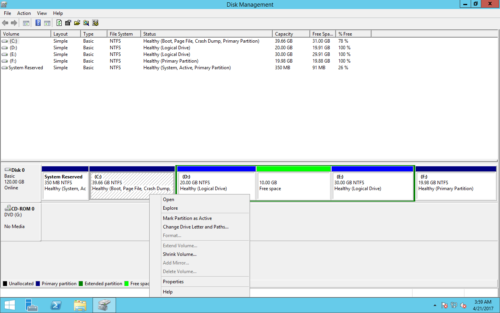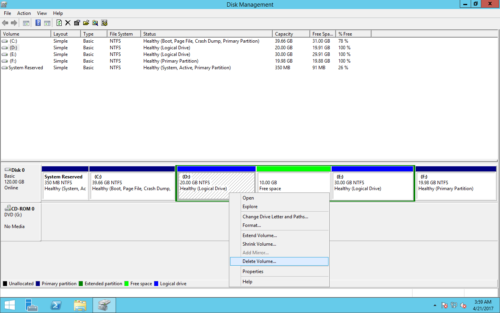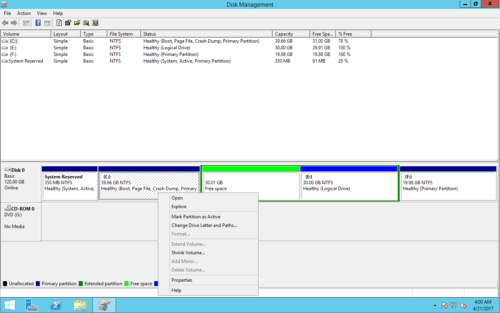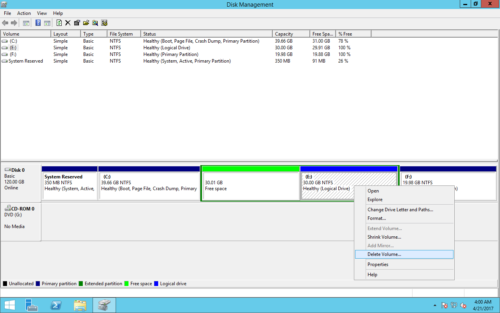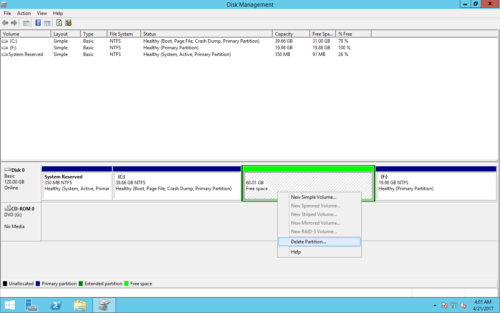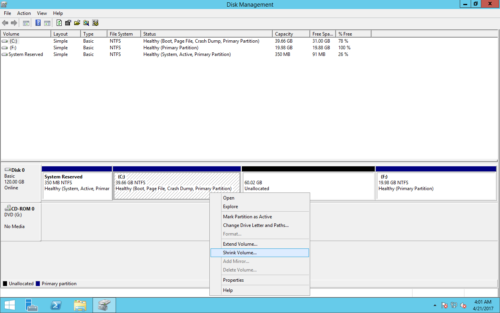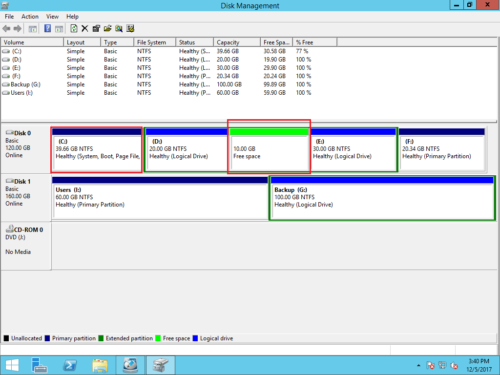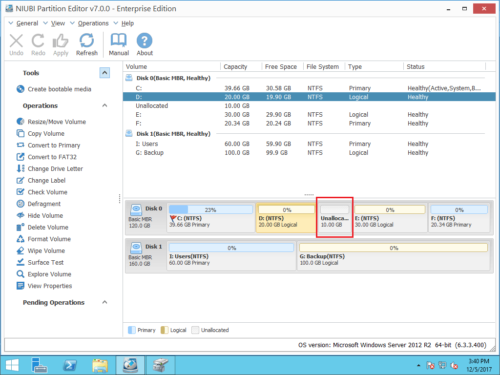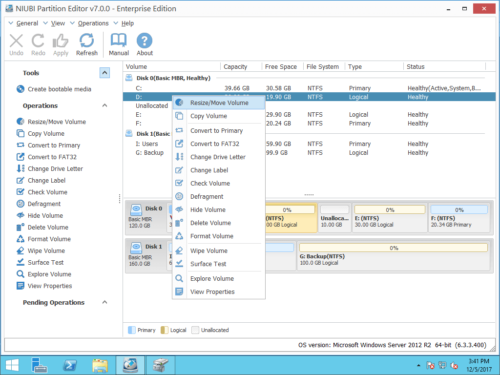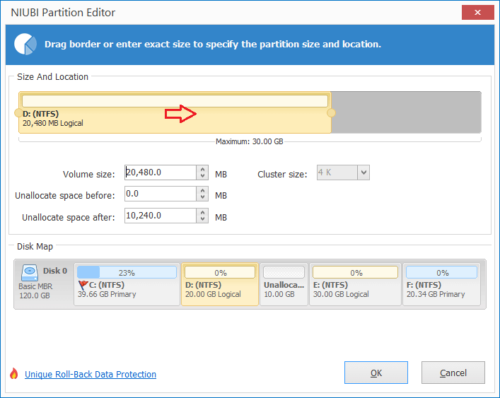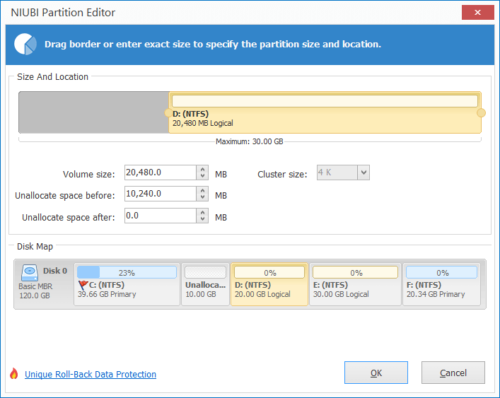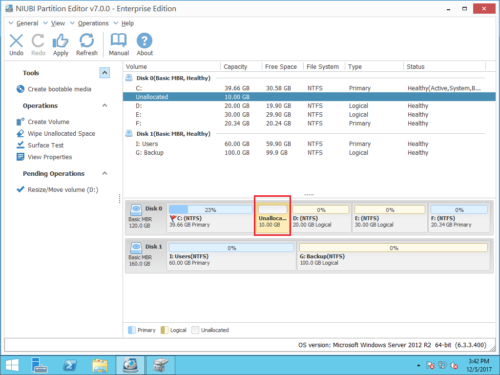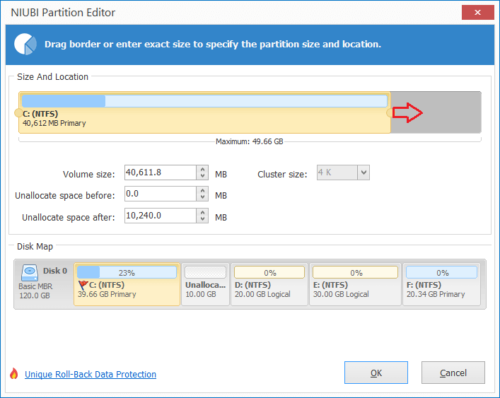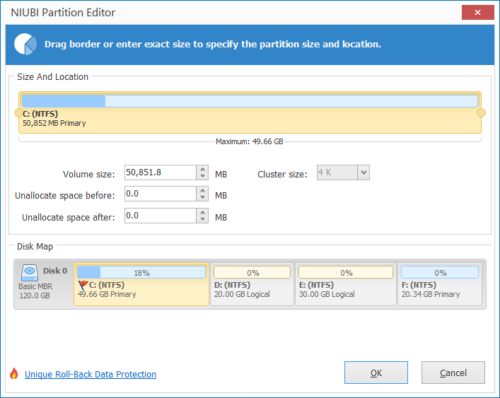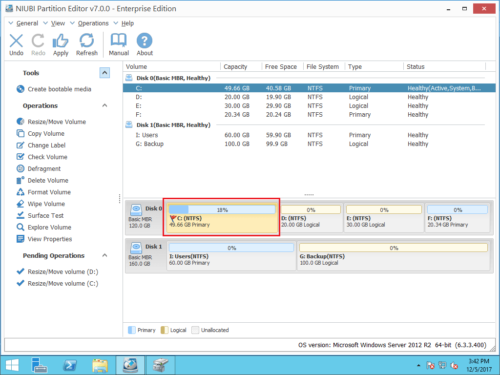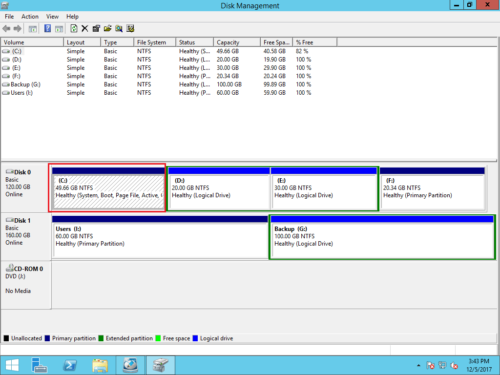Расширение тома выделено серым цветом в Windows Server 2012 r2
В собственном управлении дисками Windows Server 2012 есть функции «Сжать том» и «Расширить том». Когда C: диск переполняется, некоторые люди пытаются уменьшить раздел D до продлить диск C. После сжатия D или другого раздела они обнаружили, что Расширение громкости отключено для диска С. Точную причину мало кто знает. В этой статье я расскажу обо всех возможных причинах, по которым «Расширить том» неактивен в Server 2012 r2 Disk Management, и как легко решить эту проблему.
Почему расширение тома выделено серым цветом в Server 2012 r2?
Прежде чем объяснять причины, давайте рассмотрим сценарии, в которых функция «Расширить том» недоступна в Windows Server 2012 Disk Management.
Сценарий 1
Если щелкнуть правой кнопкой мыши диск без непрерывного незанятого пространства, расширение тома будет абсолютно серым.
Сценарий 2
Большинство людей хотят сжать D до расширения C, поэтому давайте сначала попробуем сжать D. Щелкните правой кнопкой мыши D: и выберите «Уменьшить объем».
Сократите 10 ГБ пространства.
Теперь из D было извлечено 10 ГБ свободного места. Щелкните правой кнопкой мыши на диске C, но расширение тома по-прежнему отключено.
Сценарий 3
От Microsoft, чтобы продлить диск должен быть примыкающий Нераспределенное пространство, тогда как насчет удаления D?
Сделал это, но Extend Volume все еще неактивен!
Сценарий 4
На снимке экрана все еще нет нераспределенного пространства, это может быть вызвано расширенным разделом, поэтому удалите все тома в расширенном разделе и повторите попытку.
Удалить расширенный раздел.
Теперь дисковое пространство отображается как нераспределенное, и расширяемый том становится доступным.
Причины, по которым расширение тома выделено серым цветом в Server 2012 r2:
- Вы можете попробовать расширить раздел FAT32. В Windows Disk Management можно расширить только разделы NTFS и RAW.
- Здесь нет примыкающий Нераспределенные пространство. Только когда справа от раздела NTFS есть непрерывное незанятое пространство, вы можете расширить этот раздел с помощью управления дисками.
- Если соседний диск D находится в расширенном разделе, вы не можете расширить диск C, удалив D. Вы должны удалить Найти Логические диски и расширенный раздел.
Что делать, если расширение тома отключено?
Это абсолютно плохой идея удалять диск D, а также другие тома в расширенном разделе. Вместо этого вы можете двигаться Нераспределенное пространство с разделами ПО. Во-первых, откроем Управление дисками:
Как вы видите на снимке экрана на моем сервере, размер диска C составляет 39.66 ГБ, а нераспределенное пространство 10 ГБ (уменьшенное с D) находится за диском D :.
Скачать и запустите NIUBI Partition Editorрасположение разделов на диске такое же, как и в управлении дисками.Как исправить выделение серого цвета Extend Volume в Windows Server 2012 (R2):
Шаг 1: Щелкните правой кнопкой мыши диск D и выберите «Resize/Move Volume».
Шаг 2: Во всплывающем окне перетащите середину диска D вправо.
Нажмите OK и обратно в главное окно, нераспределенное пространство 10 ГБ перемещается за диск C :.
Шаг 3: Щелкните правой кнопкой мыши диск C и выберите «Resize/Move Volume" еще раз. Во всплывающем окне перетащите правая граница вправо объединить это нераспределенное пространство.
Шаг 4: Нажмите OK и вернитесь в главное окно, наконец нажмите Применить вверху слева выполнить, готово.
Проверьте в управлении дисками, диск C увеличен до 49.66 ГБ.
Когда Расширение тома отключено для диска C в Server 2012 (R2) после сжатия D, запустите NIUBI Partition Editor чтобы переместить раздел D вправо и сделать незанятое пространство смежным с диском C, тогда диск C можно легко расширить.
Другие решения, когда расширение тома неактивно в Server 2012 Disk Management:
- Если вы хотите расширить раздел FAT32, нет никакой разницы с расширением раздела NTFS. Смотри видео руководство.
- Если вы удалили логический раздел D и расширили диск C, выделенный серым цветом, воссоздайте диск D в управлении дисками, а затем измените размер раздела с помощью NIUBI.
- Если вы не можете расширить раздел размером более 2 ТБ на MBR-диске, конвертировать MBR в GPT а затем расширить раздел с нераспределенным пространством.
Помимо помощи в решении проблемы Windows Server 2012 Extend Volume, выделенной серым цветом, NIUBI Partition Editor помогает выполнять множество операций по управлению разделами диска.